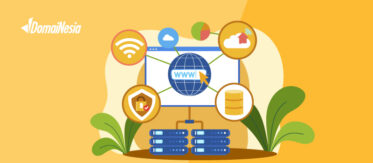Cara WordPress Login dengan Cepat dan Mudah
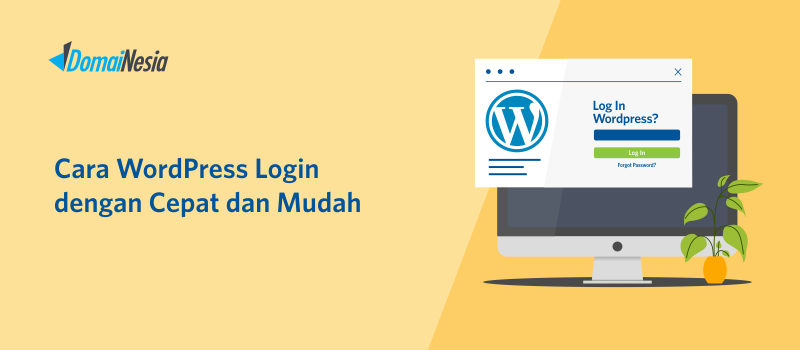
Bagi kamu yang menyukai dunia tulis-menulis, atau mungkin sudah mengerti peluang berbisnis lewat jalur website, atau sangat ingin mengakrabi dunia web dan blogging. Jika kamu serius untuk bergelut dan berkarir di dunia web dan blog, WordPress bisa jadi pilihan tepat untuk mendukung agenda tersebut. Di antara media blog yang ada, WordPress merupakan salah satu yang paling terkenal.
Langkah pertama untuk memulai akses ke WordPress adalah dengan cara login. Tentu saja, cara ini harus didahului dengan registrasi atau sign up, dimana kamu mendaftar sebagai pengguna WordPress. Tenang saja, cara daftar WordPress relatif sangat mudah dan cepat. Kamu hanya perlu modal jaringan internet, email dan membuat password saja.
Setelah terdaftar sebagai pengguna WordPress, kamu bisa mengaksesnya kapan dan di mana saja, serta melakukan pengembangan sesuai keinginan dan kepentingan. Caranya yakni dengan mengetahui metode wordpress login. Setelah kamu berhasil login, kamu bisa membuat konten yang kreatif sesuai kepentingan. Yuk, simak uraian cara wordpress login secara cepat dan mudah berikut ini:
Cara Mudah WordPress Login

Maksud dari cara wordpress login di sini bukan sekedar kamu bisa mengakses WordPress untuk kemudian menginput naskah dan gambar. Cara wordpress login yang dimaksud adalah langkah-langkah yang bisa kamu terapkan untuk bisa masuk ke administrator area dan melakukan ragam pengaturan dan penyesuaian.
- Mula-mula, pastikan WordPress kamu telah terinstall di root domain. Letaknya di folder public_html akun hosting kamu. Apabila CMS WordPress telah diinstall dan disimpan di folder WP pada domain kamu, maka kamu bisa segera mengakses Dashboard WordPress.
- Pada halaman dashboard, kamu diminta untuk login dengan memasukkan data yakni WordPress Username dan WordPress Password yang kamu buat ketika menginstall WordPress. Satu hal yang jangan sampai terlewatkan, setelah kamu memberi tanda centang pada kotak “Send me installation instructions via email” ketika menginstall WordPress, maka password bisa ditemukan di email dengan mudah.
- Jika telah memasukkan informasi dengan benar, klik “Login”.
Lantas bagaimana cara Mengantisipasi Ragam Masalah Ketika WordPress Login? Mungkin saja kamu mengalami kendala ketika melakukan WordPress login sebagai administrator. Kendala itu biasanya terjadi jika kamu memasukkan password yang salah, atau memasukkan username yang tidak tepat. Jika hal tersebut terjadi, cara mengantisipasinya yakni dengan mengklik link “Lost your password?”. Letaknya di bagian paling bawah form login. Mintalah kode pemulihan melalui email konfirmasi. Namun jika tidak juga berhasil, alternatif solusi lainnya yakni dengan mengganti kolom username dan password dengan phpMyAdmin secara manual.
Baca juga: Cara Meningkatkan Performa WordPress
Cara WordPress Login Melalui CPanel
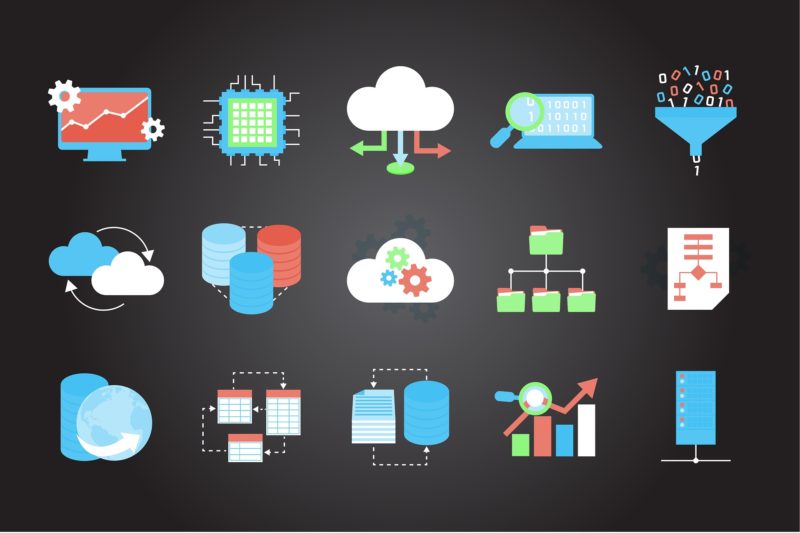
Bagi para pemula di bidang pengelolaan web dan hosting, mungkin istilah CPanel masih terdengar asing. Karena itulah, artikel ini hadir untuk menghempaskan ragam kebingungan kamu dalam melakukan pengelolaan website. Sebagai informasi, CPanel merupakan perangkat atau aplikasi yang fungsi dasarnya mengelola hosting milik kita. Selain itu, melalui CPanel, kita juga berpeluang untuk membuat email menggunakan domain sendiri, menginstal WordPress di hosting serta membuat subdomain pada domain kamu.
Fungsi lainnya dari CPanel adalah, kamu berpeluang menambahkan domain lain dengan fitur addon domain sehingga bisa berbagi space hosting serta melihat trafik kunjungan menggunakan fitur statistik pengunjung. Masih banyak fungsi CPanel yang bisa kamu eksplorasi sehingga web kamu semakin gemilang. Namun sebelum membicarakan cara login wordpress melalui CPanel, kami akan terlebih dahulu membahas pengetahuan basic tentang web hosting. Informasi ini nantinya akan berkaitan dengan pembahasan CPanel.
Pada mulanya, ketika kamu daftar hosting, pasti langkah selanjutnya kamu akan melakukan aktivasi hosting. Dalam proses tersebut, kamu akan menerima Email Aktivasi yang berisi informasi detail tentang aktivasi akun hosting. Biasanya subjek email tersebut berbunyi “Aktivasi – Informasi Akun Hosting”. Email aktivasi akun hosting memuat ragam informasi penting di antaranya informasi Username dan password cPanel, Alamat IP server serta petunjuk penting lainnya mengenai akun hosting kamu. Informasi ini jangan sampai terabaikan karena menjadi modal kamu untuk mengelola web secara luwes dan sesuai kebutuhan.
Lebih spesifik, email aktivasi akun hosting memuat data tentang nama domain kamu, alamat IP serta username dan password CPanel. Informasi inilah yang kemudian mengantarkan kamu menuju pintu gerbang WordPress Login dengan CPanel.
Lantas bagaimana cara login CPanel Hosting?

Login CPanel bisa dilakukan jika domain kamu sudah aktif. Setelah syarat itu terpenuhi, kamu bisa login dengan mengetik link URL dengan pola sebagai berikut:
http://[Domainkamu]/cpanel
http://cpanel.[Domainkamu]
http://[Domainkamu]:2082
Jadi, sebagai simulasi, jika nama domain kamu adalah “Domainesia.com”, maka kamu tinggal mengganti nama domainnya. Berikut ini pola link URL-nya http://domainesia.com/cpanel atau http://cpanel.domainesia.com atau http://domainesia.com:2082
Selanjutnya, klik Enter untuk masuk ke halaman login. Nantinya kamu akan disuguhkan tampilan login wordPress CPanel di mana username dan password kamu dibutuhkan sebagai kunci pembukanya. Username dan Password CPanel sudah pernah kami sampaikan, bisa didapatkan di email aktivasi akun. Mengingat pentingnya email aktivasi akun, kami sarankan agar kamu menyimpan email tersebut agar bisa digunakan sewaktu-waktu. kamu juga diupayakan untuk menjaga kerahasiaan data-data yang terdapat di Email Aktivasi Akun agar terlindung dari ancaman peretas.
Bagaimana jika ketika kamu telah memasukkan username dan password yang benar, tapi tetap menemui kendala ketika WordPress Login Melalui CPanel? Kendala tersebut bisa saja terjadi, misalnya disebabkan domain dan hosting yang belum terhubung. Jika hal tersebut terjadi, langkah yang bisa kamu tempuh adalah menggunakan rangkaian link URL berikut ini:
http://alamatIP/cpanel atau http://alamatIP:2082
Baca juga: 5 Plugin WordPress Untuk Toko Online Terbaik
Jika Lupa Username Login WordPress
Kecerobohan dan kekhilafan bisa saja terjadi pada diri manusia, termasuk peluang kamu lupa username untuk login WordPress. Jika hal tersebut terjadi, kamu harus segera melakukan langkah antisipasi agar pengelolaan web kamu tak terkendala. Adapun langkah yang bisa kamu tempuh ketika lupa username login WordPress yakni mengakses halaman wp-admin WordPress di link berikut ini: http://namadomain/wp-admin
Kemudian klik link “lost your password”. Nantinya kamu akan diarahkan ke halaman reset password. Kamu akan diminta memasukkan alamat e-mail lalu klik “Get New Password”. Penting diperhatikan, alamat email yang harus kamu masukan adalah alamat email administrator WordPress.
Ketika kamu memasukkan data dengan benar, maka akan muncul instruksi “Check your email for the confirmation link”. Segeralah kamu mengecek email sebagaimana diinstruksikan. Di sana akan ada link konfirmasi di mana kamu akan dibawa ke halaman reset password. Bagaimana? Mudah sekali, bukan?
Terasa Rumit Hanya Diawal
Kamu bisa melakukan WordPress Login dengan cepat dan mudah, caranya:
- Pastikan WordPress kamu telah terinstall di root domain. Apabila CMS WordPress telah diinstall dan disimpan di folder WP pada domain kamu, maka kamu bisa segera mengakses Dashboard WordPress.
- Pada halaman dashboard, kamu diminta untuk login dengan memasukkan data yakni WordPress Username dan WordPress Password yang kamu buat ketika menginstall WordPress. Jika telah memasukkan informasi dengan benar, klik “Login”.
Pada intinya, mengelola web dan hosting mungkin akan terasa rumit bagi pemula. Tapi dengan belajar secara perlahan sembari bersikap teliti dan apik, yakinlah proses pembelajaran itu akan membuahkan hasil. Di mana pada akhirnya, kamu akan menjadi seorang yang mahir dalam melakukan pengelolaan web secara profesional.